
Inhoud
Vandaag geven we u een korte uitleg waarom uw apparaat u plotseling hoofdpijn bezorgt na het updaten naar Android Lollipop.
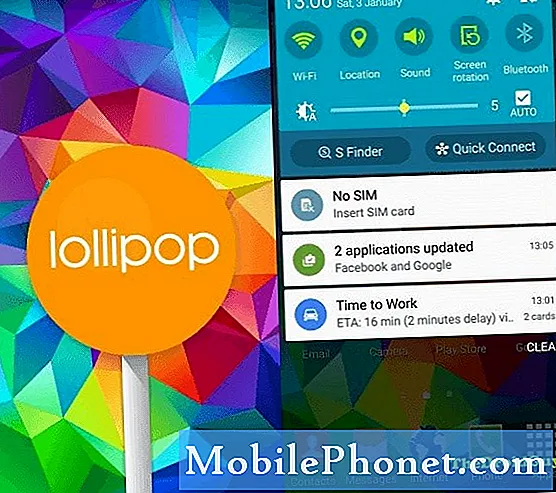
AOT staat voor Ahead-of-time compilatie. Deze functie wordt door ART runtime gebruikt om app-taal of -code om te zetten in een code die uw apparaat begrijpt. In eenvoudigste bewoordingen compileert of interpreteert de AOT-aanpak app-codes voordat ze worden gelanceerd, waardoor de openingssnelheid van apps mogelijk toeneemt. Dit is gunstig voor een apparaat omdat apps tijdens de installatie maar één keer worden gecompileerd, waardoor de processor aanzienlijk minder nodig is, wat weer goed is voor de batterij. Dit is in tegenstelling tot hoe Dalvik dingen doet.
In Dalvik worden app-codes geïnterpreteerd of omgezet in de systeemeigen code van uw apparaat via Just-in-Time (JIT) -benadering. Dit betekent dat uw apparaat pas begint met het compileren van apps op het moment dat ze worden gelanceerd. Het interpretatie- of transformatieproces van codes duurt langer omdat uw apparaat meer bronnen nodig heeft om alle benodigde bestanden te verzamelen, de app te compileren en alles in het RAM te laden. Uw apparaat blijft perfect werken totdat het al zijn RAM in het proces heeft gebruikt. Zodra het RAM-geheugen vol is en er meer apps in de wachtrij staan, wordt de eerste app die werd uitgevoerd, verwijderd om plaats te bieden aan de nieuwe. Het constant laden en ontladen van apps in het RAM kan de algehele prestaties van een systeem in de loop van de tijd aanzienlijk beïnvloeden.
Een belangrijk nadeel van ART is echter dat er meer opslagruimte nodig is. Omdat het apps compileert voordat ze worden gelanceerd, heeft het ongeveer 10% meer opslagruimte nodig dan Dalvik. Dit is een van de oorzaken van opslagproblemen direct na het installeren van Lollipop. Als uw primaire opslagapparaat tijdens de update bijna de volle capaciteit heeft, kunnen mogelijke problemen optreden, variërend van bevriezing, trage laadtijd voor apps tot ontbrekende bestanden.
Herconfiguratie van telefooninstellingen
Lollipop is een ingrijpende herziening van het besturingssysteem van de telefoon, dus de instellingen van telefoons en apps worden aangepast zodat ze in het systeem passen. Hoewel het de bedoeling is om het zo vlekkeloos mogelijk te maken, hebben veel gebruikers problemen direct na de update gemeld, waarschijnlijk hierdoor. Omdat elke app zijn unieke systeembestandsdirectory en configuratie heeft, is het voor Google en hun hardwarepartners zoals Samsung bijna onmogelijk om problemen effectief op te lossen.
Verouderde apps
Ten slotte kunnen Google en zijn partners niet volledig de schuld krijgen van het hele fiasco. Met tienduizenden apps in de Play Store kan niet worden verwacht dat ze allemaal zijn bijgewerkt of voldoen aan de standaard die Google wil dat apps zijn op het moment dat Lollipop werd uitgebracht. Zelfs maanden na de eerste release moeten veel apps nog worden bijgewerkt of debuggen, zodat ze in harmonie werken met het nieuwe besturingssysteem.
Het probleem is hier bij de ontwikkelaars. Niet zo populaire apps zijn misschien niet winstgevend voor hen, dus het is misschien niet logisch om ze te verbeteren, vooral niet nadat Lollipop is uitgebracht. Zelfs goed onderhouden apps zoals Facebook en Twitter stuitten tijdens de release van het nieuwe besturingssysteem.
Het is ook vermeldenswaard dat sommige van uw overgedragen apps van KitKat mogelijk prima hebben gewerkt wanneer ze eerder op het opslagapparaat waren geïnstalleerd, maar niet meer na de update van Lollipop. Nogmaals, aangezien Lollipop veel veranderingen heeft aangebracht, waaronder het opnieuw toewijzen van bestandsmappen, is er altijd een kans dat sommige van de kritieke bestanden voor uw apps ergens naartoe zijn verplaatst of zelfs tijdens het proces zijn verwijderd.
Oplossingen
Klinkt alsof Lollipop een enorme puinhoop is, toch? Nou, niet echt. Als je kijkt naar de miljoenen smartphones die dit besturingssysteem nu gebruiken, dan ziet alle literatuur die door een paar honderd gebruikers op het web is gemaakt (inclusief onze eigen serie probleemoplossers) die het kwaad dat Lollipop is, lijkt te prediken niet veel. Lollipop is een behoorlijk solide besturingssysteem dat veel nieuwe dingen biedt om je Android-apparaat interessanter te maken. Ondanks alle negatieve hypes die dit besturingssysteem ontvangt, raden we toch aan dat het installeren de moeite waard is.
Hier zijn de mogelijke oplossingen die u kunt proberen.
Wis de cachepartitie
Dit is het eerste dat u moet doen als u na een update meerdere problemen ondervindt. De cachepartitie is een speciaal onderdeel van uw opslagapparaat dat veelgebruikte app- en gegevenscomponenten bewaart. Als u upgradet naar Lollipop, is het mogelijk dat bepaalde sets gegevens niet langer relevant zijn of zijn gewijzigd, wat resulteert in problemen met het langzaam laden van apps of vastlopen. Als u de cache verwijdert, wordt het probleem onmiddellijk opgelost.
Als u de cachepartitie wist, worden geen persoonlijke gegevens verwijderd, dus het is volkomen veilig om dit te doen.
Uw apparaat maakt automatisch een nieuwe cache aan terwijl u deze blijft gebruiken.
Start de telefoon op in de veilige modus
Dit is erg handig om te isoleren of het probleem wordt veroorzaakt door apps of firmware van derden. Veilige modus is toegevoegd in Android 1.7 Donut om gebruikers te helpen frauduleuze telefoontoepassingen te identificeren. Indien ingeschakeld, zou de veilige modus moeten voorkomen dat apps van derden worden uitgevoerd, hoewel het niet altijd werkt. speciaal gebouwde apps om de diagnostische modus te negeren, kunnen nog steeds worden uitgevoerd. In de veilige modus worden alle gebruikersinstellingen opgeschort, inclusief uw geliefde achtergronden.
Als u een probleem opmerkt na het downloaden van apps, is het opstarten van de telefoon in de veilige modus een goede manier om u een shortlist met apps te geven om mee te beginnen.
In de veilige modus kunt u de basisfuncties van uw telefoon blijven gebruiken, zoals bellen, berichten verzenden, verbinding maken met internet, enz.
Wis individuele app-cache of gegevens
Als slechts één app niet goed werkt na het updaten naar Lollipop, probeer dan de cache en gegevens te verwijderen. U kunt dit doen in plaats van de cachepartitie van uw telefoon te wissen wanneer u met een enkele problematische app te maken heeft. Houd er rekening mee dat het verwijderen van de gegevens van een app kan leiden tot verlies van persoonlijke gegevens, afhankelijk van de app. Als u bijvoorbeeld de gegevens van uw contacten-app wist, kan dat ertoe leiden dat de telefoon uw belgeschiedenis en berichten wist. Zorg ervoor dat u een kopie van uw persoonlijke gegevens maakt voordat u op de knop Gegevens wissen drukt.
Bloatware verwijderen of uitschakelen
Bloatware verwijst naar apps die door providers aan een apparaat worden toegevoegd om vaak overtollige functies en functies te promoten. Ze kunnen soms prestatieproblemen veroorzaken als gevolg van bovengenoemde factoren, dus u kunt ze het beste aanpakken in plaats van ze met rust te laten. Als u er niet zo dol op bent, probeer dan of u ze kunt verwijderen. Meestal lukt dit niet, dus u kunt ze het beste gewoon uitschakelen. Ga gewoon naar hetzelfde menu waar u de cache en gegevens van een app kunt verwijderen en zoek naar de knop Uitschakelen.
Voer een fabrieksreset uit
Dit is onze vriend. In feite is dit onze enige effectieve vriend die ons op dit moment kan helpen bij het oplossen van de meeste problemen met Lollipop. Zelfs als u contact opneemt met Google of zijn partners, is het terugzetten van de fabrieksinstellingen altijd de meest aanbevolen mogelijke oplossing als het gaat om het oplossen van problemen met Lollipop. Natuurlijk is het veeleisend en gedoe, maar het geeft uw apparaat een broodnodige uitstel.
Een belangrijk ding om te onthouden om ervoor te zorgen dat het terugzetten van de fabrieksinstellingen de moeite waard is, is door voorzichtig te zijn met apps die u op uw apparaat installeert. Als u problemen blijft ondervinden nadat u de fabrieksinstellingen hebt hersteld, installeert u mogelijk dezelfde verouderde apps.
Formatteer uw opslagapparaat
Een goede manier om bugs te elimineren, is door opslagapparaten schoon te vegen. Probeer uw primaire opslag (intern) en secundaire opslag (SD) -apparaten te formatteren.
Zorg voor een vervanging
Als alle oplossingen lijken te mislukken, overweeg dan om een nieuwe vervanger te kopen. Hou het simpel.
Neem contact met ons op
Laat het ons weten als u een van de gebruikers bent die een probleem met uw apparaat tegenkomt. We bieden gratis oplossingen voor Android-gerelateerde problemen, dus als je een probleem hebt met je Android-apparaat, neem dan contact met ons op via e-mail op [email protected] en we zullen proberen onze antwoorden in de volgende berichten te publiceren. We kunnen geen snelle reactie garanderen, dus als uw probleem tijdgevoelig is, zoek dan een andere manier om uw probleem op te lossen.
Wees bij het beschrijven van het probleem zo gedetailleerd mogelijk, zodat we gemakkelijk een relevante oplossing kunnen vinden. Geef indien mogelijk de exacte foutmeldingen die u krijgt op om ons een idee te geven waar we moeten beginnen.
TheDroidGuy is ook aanwezig op sociale netwerken, dus misschien wilt u communiceren met onze gemeenschap op onze Facebook- en Google+ pagina's.
We ontvangen verkoopcommissie als u artikelen koopt via onze links. Leer meer.
